O que é a senha do iCloud e outras informações que você deve saber
Como cliente da Apple, é essencial aprender vários termos, como senha do ID Apple, senha do iCloud, e muito mais. Além disso, eles precisam entender a relação entre esses conceitos, como, por exemplo, se o ID Apple e a senha do iCloud são iguais. A resposta não é simples. Este artigo se aprofundará nos dois termos e em sua relação, além de fornecer orientações sobre como gerenciar e redefinir sua conta Apple com segurança.
CONTEÚDO DA PÁGINA:
Parte 1: O que é a senha do iCloud
Qual é a minha senha do iCloud? É uma medida de segurança usada para acessar sua conta do iCloud. Ela armazena seus contatos, calendário, lembretes, notas e outros dados. Ela criptografa seus dados, protegendo-os contra acesso não autorizado.
Para entender completamente o que é uma conta iCloud, é melhor entender o que é o ID Apple. Trata-se de uma combinação única de nome de usuário e senha para acessar diversos serviços da Apple, como App Store, iCloud, iMessage e outros, além de produtos Apple, como iPhone, iPad, Mac, Apple Watch, etc.
A senha do ID Apple e a senha do iCloud são iguais? Por padrão, as senhas do ID Apple e do iCloud podem ser diferentes. Você pode criar senhas exclusivas para cada conta para aumentar a segurança geral. No entanto, a Apple oferece a opção de definir a mesma senha para o seu ID Apple e a conta do iCloud. Isso economiza tempo, especialmente se você usa várias contas em plataformas diferentes. Elas são vinculadas mesmo que você crie senhas diferentes para o seu ID Apple e a conta do iCloud.
Além disso, você também pode estar se perguntando sobre a relação entre as senhas do iCloud e o Keychain. Este último é um gerenciador de senhas seguro da Apple. Ele permite que os usuários sincronizem suas senhas e chaves de acesso entre dispositivos iOS. Ele armazena suas informações de login para sites, aplicativos e redes Wi-Fi em seus produtos Apple. O Keychain sincroniza suas senhas por meio da sua conta do iCloud. Você também pode usar a extensão para gerenciar senhas do iCloud do Chrome em PCs. A extensão de senhas do iCloud está disponível para Edge e Chrome.
Parte 2: Requisitos de senha do iCloud
Se você quiser acessar o iCloud ou fazer backup dos seus produtos Apple no iCloud, precisará criar uma conta e uma senha do iCloud. Antes disso, você precisa entender os requisitos para uma senha do iCloud. De acordo com a Apple, o que uma senha do iCloud deve incluir:
Mínimo de 8 caracteres. Sua senha do iCloud deve ser longa o suficiente para proteger contra possíveis invasores.
Letras maiúsculas e minúsculas. A senha deve ter tipos de letras variados, o que pode ajudar a torná-la segura.
Pelo menos um número ou símbolo. Incluir um número ou símbolo pode adicionar outra camada de proteção.
Como melhorar sua senha do iCloud
A exigência de senha do iCloud da Apple é a base. Se você quiser criar uma senha segura e inquebrável, pode seguir alguns truques. Isso pode levar a segurança da sua senha a um novo patamar.
1. Crie uma senha longa. Embora uma senha do iCloud deva ter pelo menos oito caracteres, você deve criar uma senha longa, incluindo letras maiúsculas, letras minúsculas, números e símbolos.
2. Sem caracteres recorrentes. Alguns usuários preferem criar uma senha com caracteres repetidos em sequência, como 66666666. No entanto, isso é fácil de quebrar e não é uma boa ideia.
3. Nenhuma informação pessoal identificável. Você pode usar sua data de nascimento, número de telefone ou informações de identidade para criar uma senha fácil de lembrar. No entanto, isso torna sua senha do iCloud vulnerável e vulnerável.
4. Não use palavras comuns, como 12345678, senha, etc.
5. Ative a autenticação de dois fatores. A autenticação de dois fatores adiciona uma camada extra de proteção para proteger sua conta. Ela fornece duas informações para ajudar você a fazer login e acessar sua conta do iCloud.
Como ativar a autenticação de dois fatores no iPhone/iPad
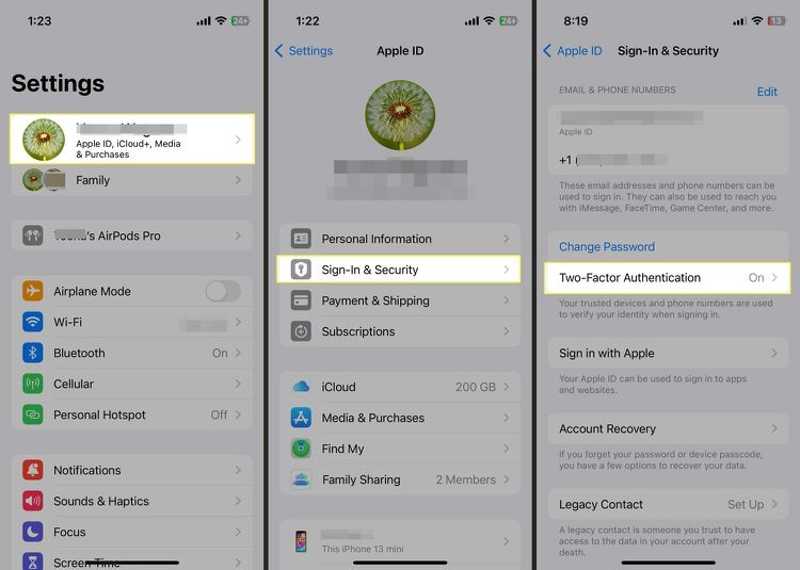
Passo 1. Abra o Configurações aplicativo e toque no seu perfil.
Passo 2. Acesse Login e segurançae toque em Ativar a autenticação de dois fatores.
Passo 3. Torneira Continuar para confirmar a ação.
Como configurar a autenticação de dois fatores no Mac

Passo 1. Vou ao Apple menu.
Passo 2. Escolha Configurações de sistema, clique no seu nome e selecione Login e segurança.
Passo 3. Clique Autenticação de dois fatores e ligá-lo.
Parte 3: Como acessar a senha do iCloud
Como mencionado anteriormente, o iCloud Keychain pode armazenar e sincronizar as informações de login que você inseriu no Safari. Isso permite que você acesse sua senha do iCloud caso tenha feito login no navegador do seu iPhone, iPad ou Mac.
Como ativar as Chaves do iCloud no iPhone
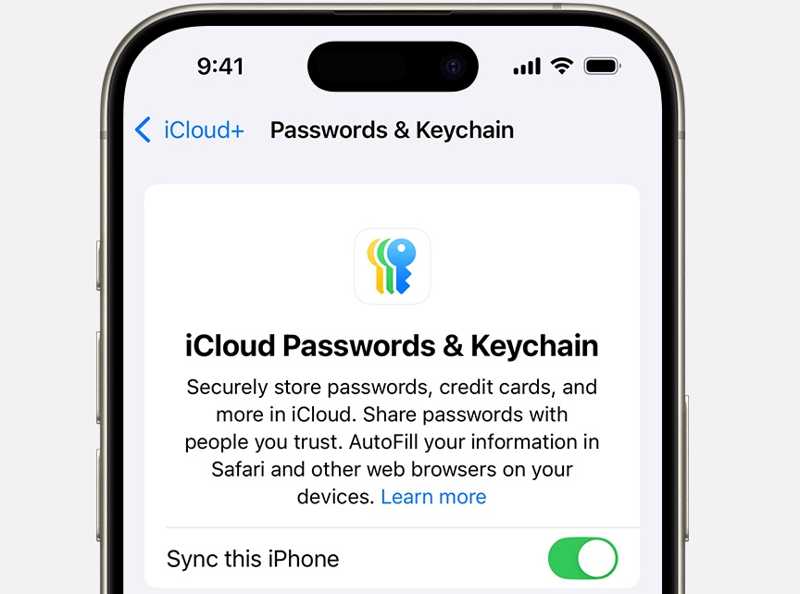
Passo 1. Abra o seu Configurações aplicativo, toque no seu perfil e escolha iCloud.
Passo 2. Torneira senhas para Salvo no iCloud. No iOS 17 ou anterior, toque em Senhas e Chaveiro.
Passo 3. Torneira Sincronize este iPhone Para habilitar Senhas e chaveiro do iCloud.
Passo 4. Se solicitado, digite sua senha ou a senha do ID Apple.
Como acessar a senha do iCloud no iPhone
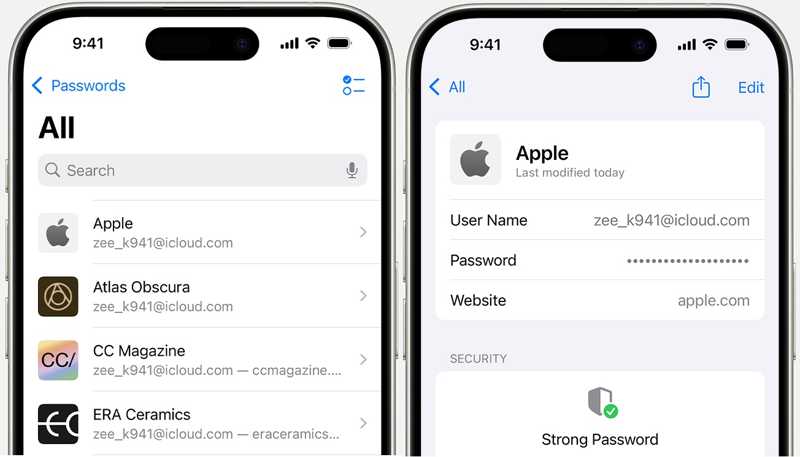
Passo 1. Vou ao senhas guia na sua Configurações app.
Passo 2. Quando solicitado, desbloqueie com seu Face ID/Touch ID ou senha.
Passo 3. Escolha um tipo, como Senhas de sites e aplicativos. Encontre o site do iCloud e você verá sua senha do Apple iCloud.
Como acessar a senha do iCloud no Mac
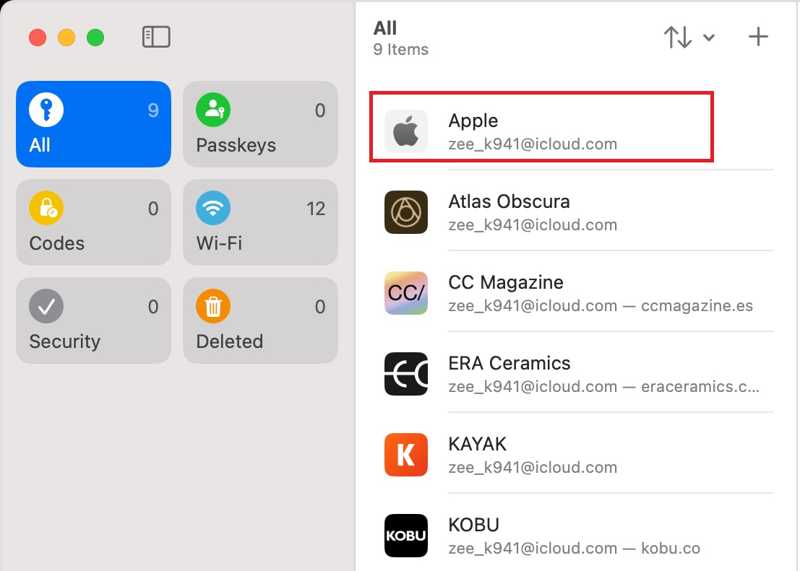
Passo 1. Abra o senhas aplicativo no macOS Sequoia ou posterior. No macOS Sonoma ou anterior, acesse o Apple menu, escolha Configurações de sistemaE clique senhas.
Passo 2. Entre com o Touch ID ou sua senha. Em seguida, selecione sua conta do iCloud na lista.
Passo 3. Por fim, você pode verificar sua senha do iCloud.
Parte 4: Como remover a senha do iCloud quando você a esqueceu
Se você esquecer sua senha do iCloud, precisará redefini-la. No entanto, o processo é complicado. A solução alternativa é remover sua conta do iCloud do seu dispositivo iOS e criar uma nova. Desbloqueador de iOS da Apeaksoft é a melhor opção para finalizar o trabalho.
A maneira mais fácil de remover uma conta do iCloud sem senha
- Excluir uma conta do iCloud de um dispositivo iOS com um clique.
- Não requer senha do iCloud ou código de acesso do iPhone.
- Ofereça recursos de bônus, como a remoção do Tempo de Uso.
- Suporta as versões mais recentes do iOS.
Download seguro
Download seguro

Como remover uma conta do iCloud sem uma senha
Passo 1. Conecte-se ao seu iPhone
Instale o melhor software de remoção do iCloud no seu PC e execute-o. Há outra versão para Mac. Escolha o Remover ID Apple modo. Conecte seu iPhone ao seu PC com um cabo Lightning. Clique no Início botão assim que seu dispositivo for reconhecido.

Passo 2. Remover senha do iCloud
Se o Find My estiver desativado, você só precisa esperar o software concluir o trabalho.
Se Buscar estiver ativado, você enfrentará duas situações:
1 situação: No iOS 11.3 ou anterior, abra o Configurações app, escolha Geral, toque Reiniciare selecione Redefinir todas as configurações. Quando o seu iPhone for reiniciado, o software removerá a conta do iCloud automaticamente.
2 situação: No iOS 11.4 ou posterior, certifique-se de habilitar o 2FA. Digite 0000, confirme as informações do seu dispositivo e clique em Início para baixar o firmware. Por fim, entre 0000 e clique Destravar para iniciar a remoção do iCloud. Esta operação pode reset de fábrica seu dispositivo.

Conclusão
Este guia explicou o que Senha específica do aplicativo iCloud e outras informações que você precisa saber. Agora, você deve entender como criar uma senha forte e inquebrável do iCloud e acessá-la no seu dispositivo. O Apeaksoft iOS Unlocker permite que você remova a senha esquecida do iCloud do seu iPhone ou iPad. Mais perguntas? Deixe sua mensagem abaixo desta publicação.
Artigos Relacionados
Este artigo fornece três maneiras profissionais de recuperar o iCloud: você pode usar um software especializado ou acessar o recurso de recuperação e exclusão do iCloud.
Esta publicação apresentará 3 métodos para excluir fotos do iCloud, com etapas detalhadas para economizar mais espaço de armazenamento no iCloud. Leia mais!
O Bloqueio de Ativação do iCloud requer a conta e a senha do iCloud para ser removido. No entanto, talvez você possa aprender como contornar o Bloqueio de Ativação.
Se o seu iPhone ou iPad estiver bloqueado pelo Bloqueio de Ativação do iCloud, este artigo lista e analisa os 5 melhores softwares de desbloqueio do iCloud.

